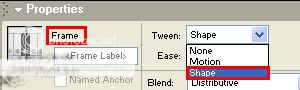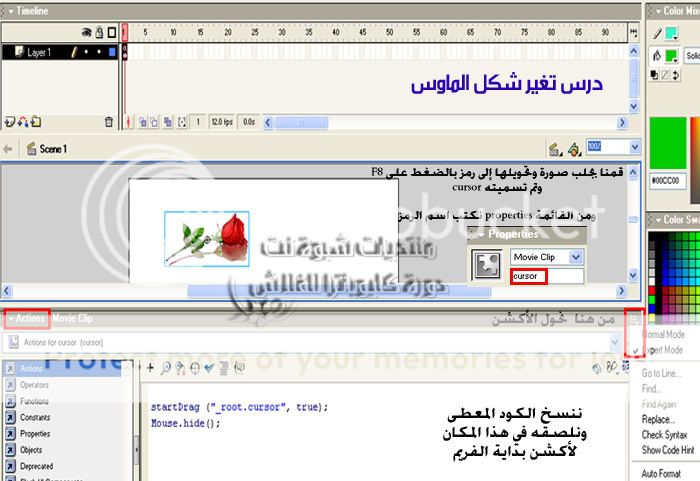أعضاء شبوة نت الطيبين بين ايديكم دورة فلاشية شبه كاملة يعني لو تدخل وتتعلم من هنا راح تطلع بشهادة دورة فلاش ..
من باب أحب لأخيك ماتحب لنفسك .. كنت أبحث عن أي موضوع يعلمني الفلاش ومالقيت إلا دروس
تنفيذها من غير معرفة مسبقة ببرنامج الفلاش ومكوناته كان صعب جداً ..
وهذا ماجعلني أدخل أحد مراكز الحاسب الآلي وآخذ دروة للفلاش وقد كلفني ذلك مبلغ مالي لابأس به
وأنا قمت بتبسيط الدورة ونقلها لكم
حقيقة تعبت في اعدادها لكـــــــــــــــــن المنتدى يستحق منا أكثر من ذلك .. وماأريده منكم هو دعاء
صادق بأن يوفقني الله ويحقق لي ماأتمناه ..
أتركم مع الدووورة وأي شئ أنا بالخدمــــــــــــــــــة .. ترى معاي شهادة خخخخخخ
بداية سيكون شرح لكافة مكونات واجهة البرنامج ويتخلل الشرح طريقة الإستخدام والتطبيق
ومن ثم سيكون هناك دروس تطبيقة متنوعة جداً رائعة وسهلة
اتمنى أن يحقق جهدي الإفادة .. وأسأل الله التوفيق والنجاح في الدورة << مصدقة ههههههههه
تقبلوا مني التحية
أختكم في الله /ضحكتي ماركة
عدل سابقا من قبل ضحكتي ماركة في الجمعة أغسطس 13, 2010 1:41 pm عدل 1 مرات